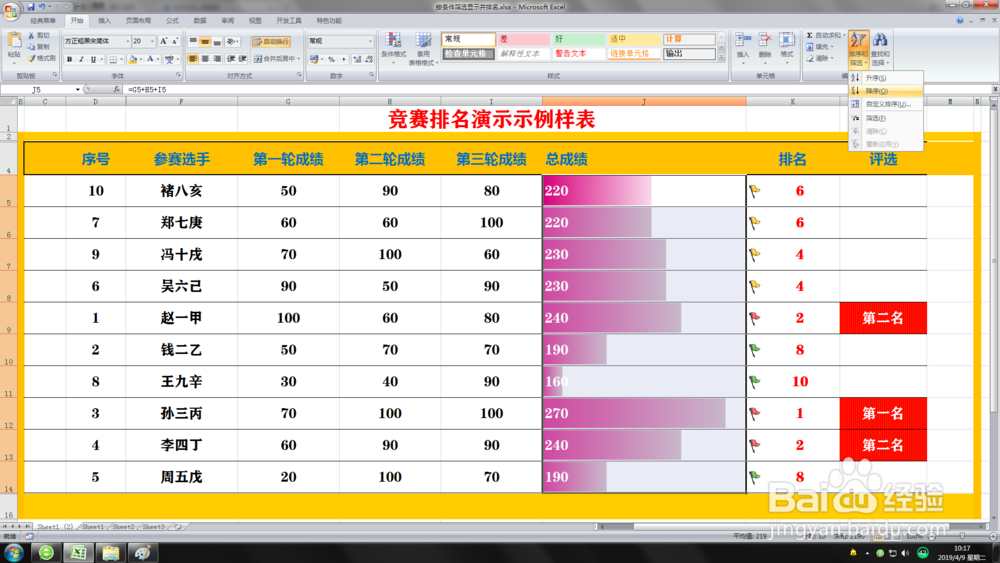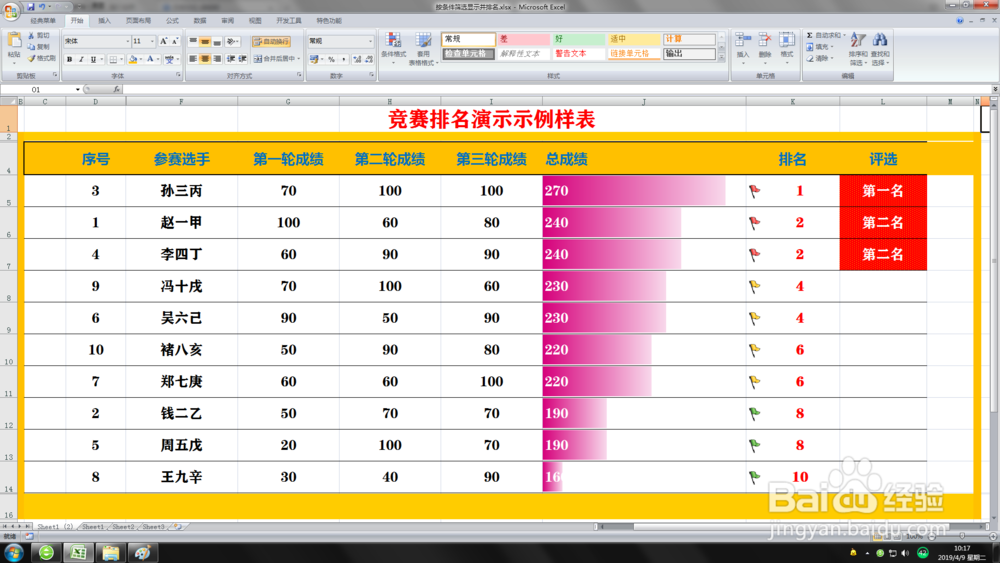1、将表格基本框架,基础数据设置完毕。
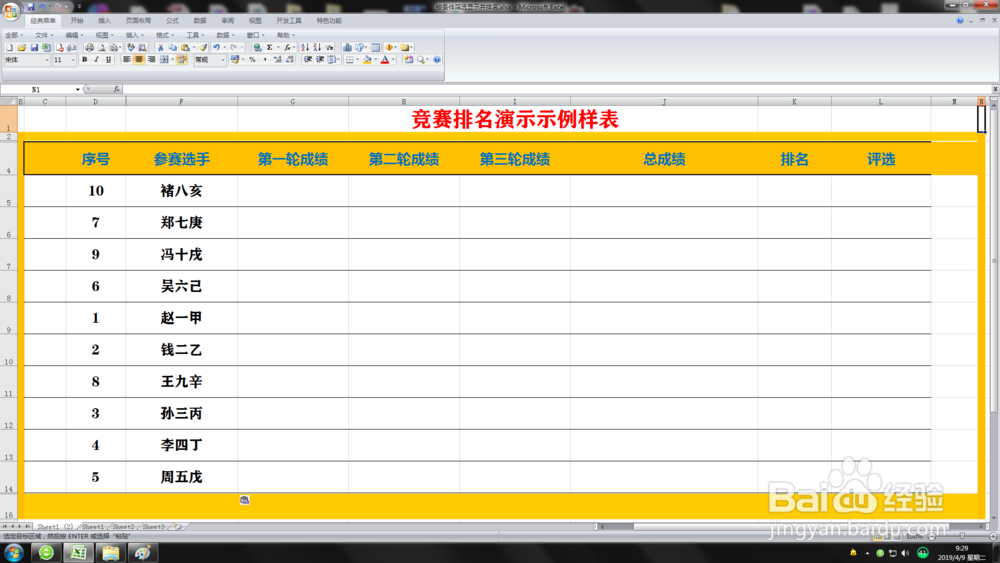
2、设置第一个函数,求三轮竞赛成绩之和,复制到所有行。
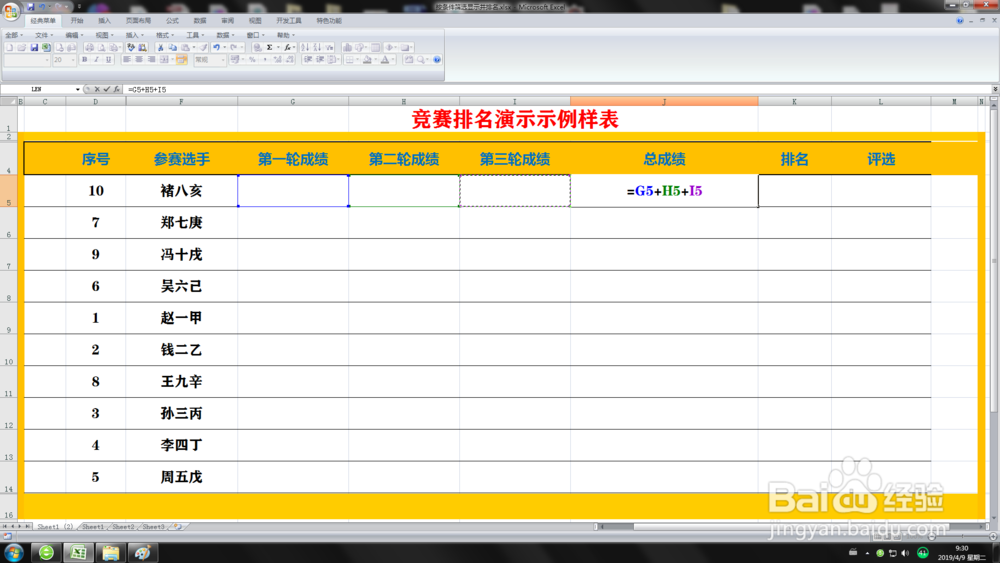
3、设置第二个函数,根据总成绩进行自行排名。
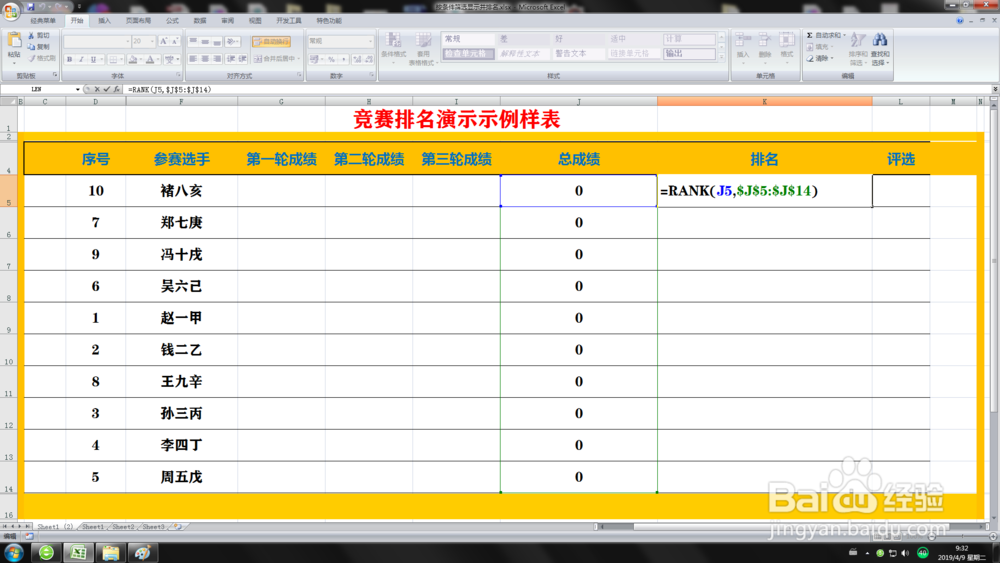
4、设置第三个函数,根据排名情况,自行判断并显示前三名。
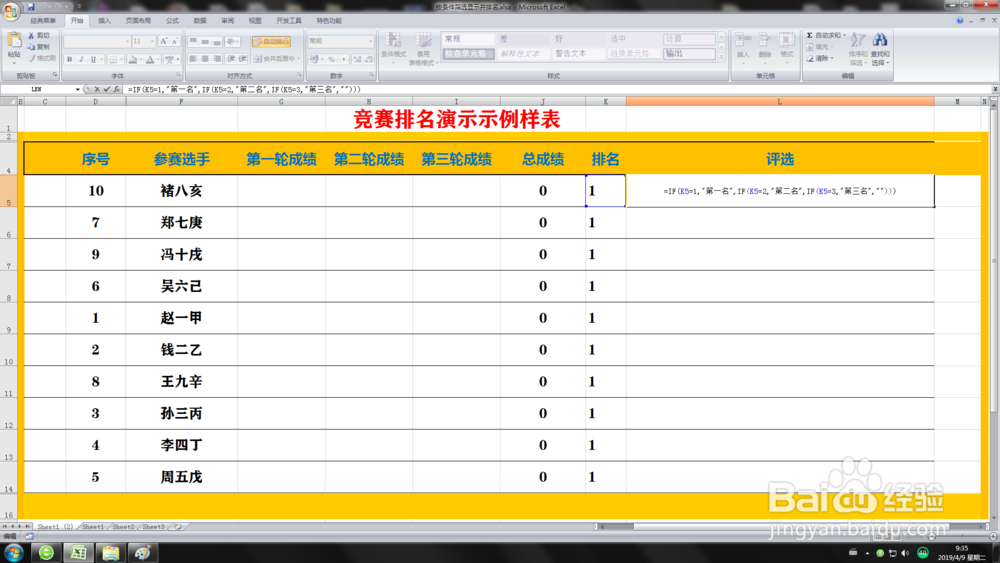
5、函数设置完成后,三列默认的数值显示为黑色,为了美观,将其改为白色,与背景色一致即可。
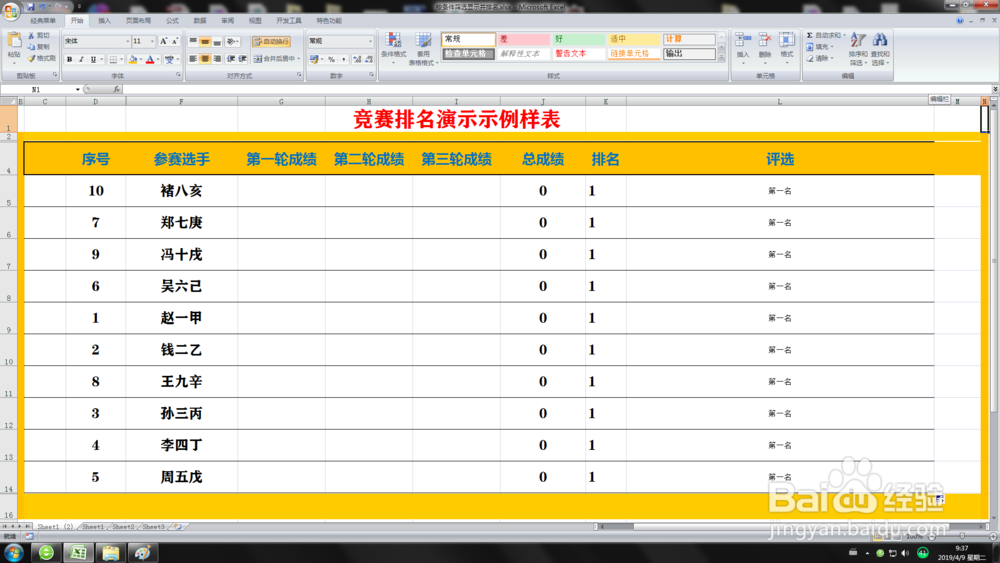
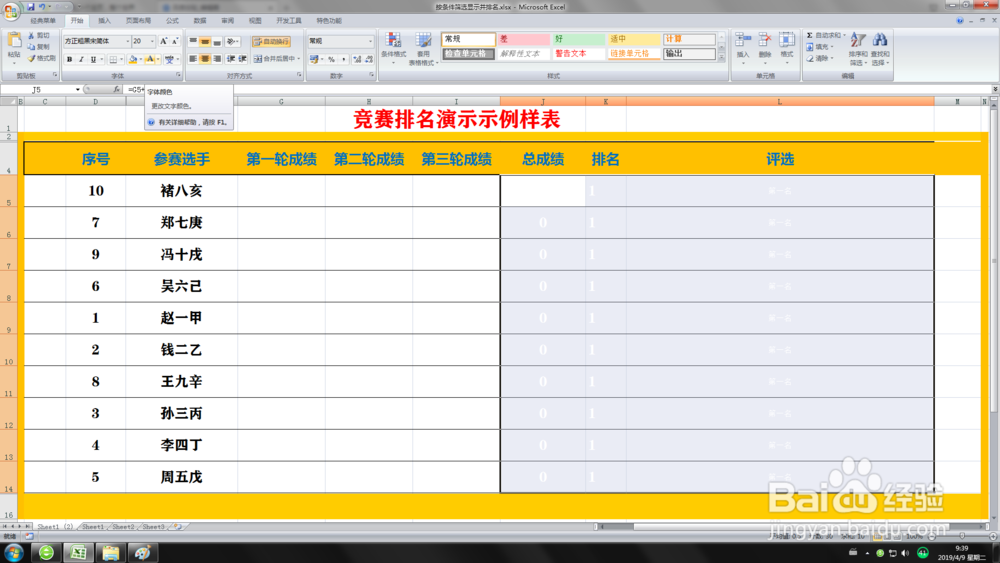
6、接下来,设置条件格式。首先,给“总成绩列”设置,将成绩列单元格选中,选择菜单项“条件格式”,再选择“数据条”,在此选择了“紫色渐变”显示。
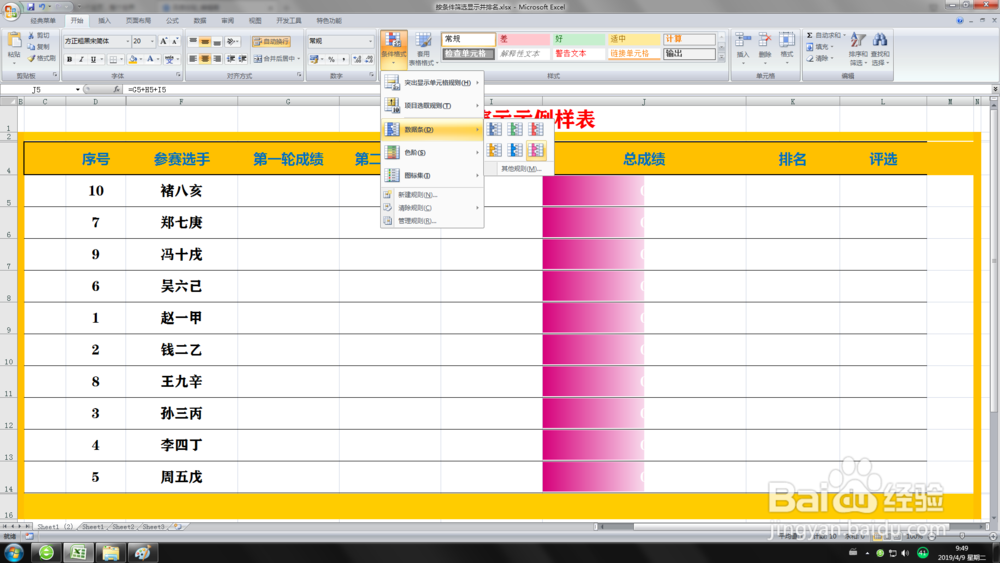
7、给“排名”列设置,将排名列单元格选中,选择菜单项“条件格式”,再选择“图标集”,在此选择了“三色旗帜”显示。
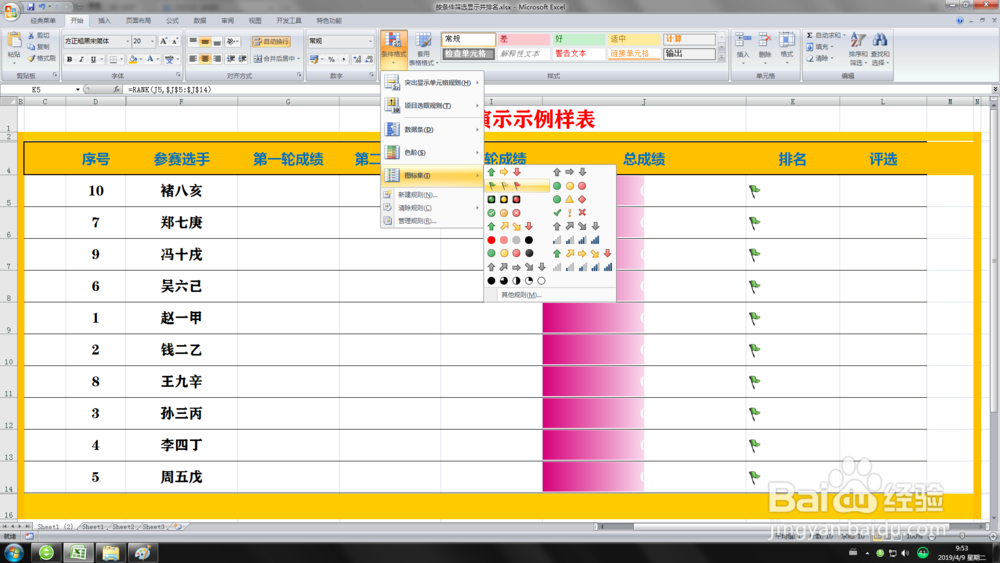
8、将“排名”列,单位格字体颜色设置条件格式,选择“条件格式”,再选择“突出显示单位格规则”,再选择“小于”,输入总人数加1的数值,在此为10人,即输入11。再选择字体颜色为红色。
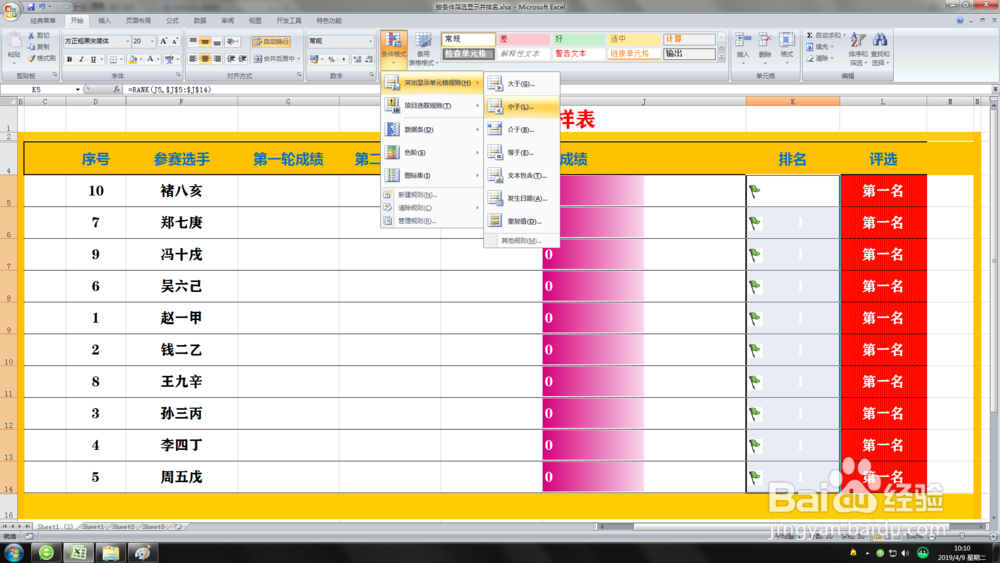
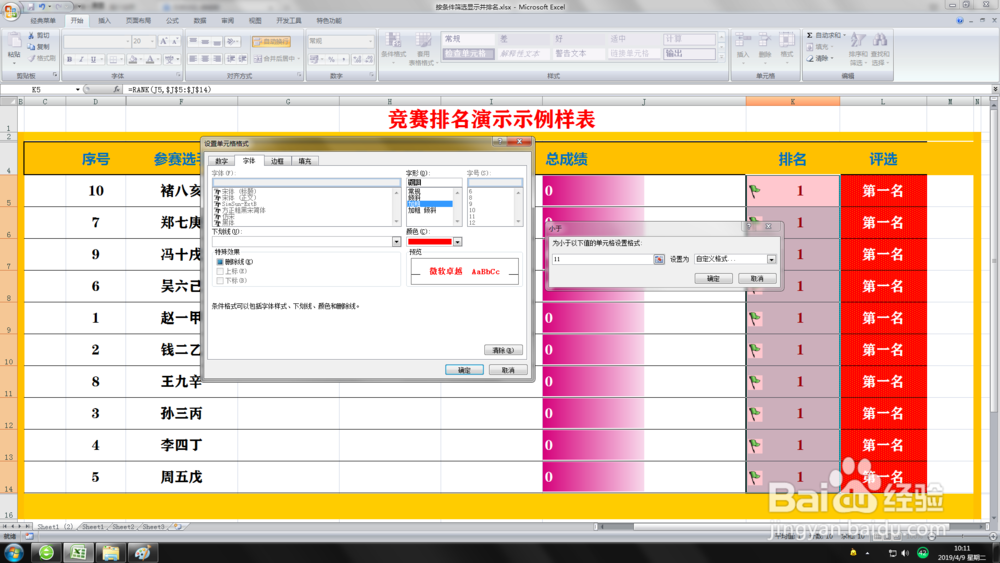
9、将“评选”列,单位格字体颜色设置条件格式,选择“条件格式”,再选择“突出显示单位格规则”,再选择“包含”,输入“第”字(因为在函数设置时,设置和是“第X名”,所以要选择包含的文字作为判断值)。再选择字体颜色,背景颜色等。
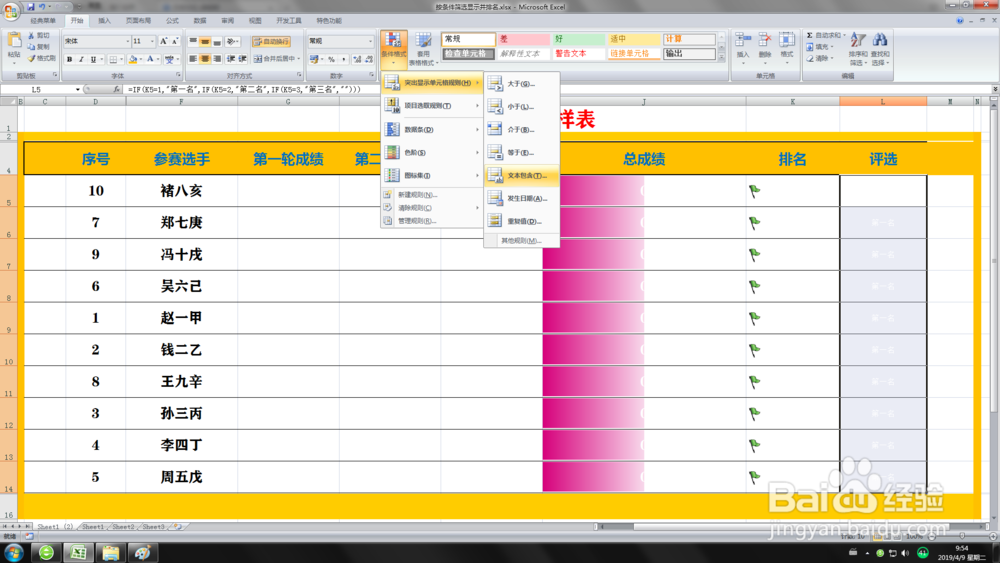
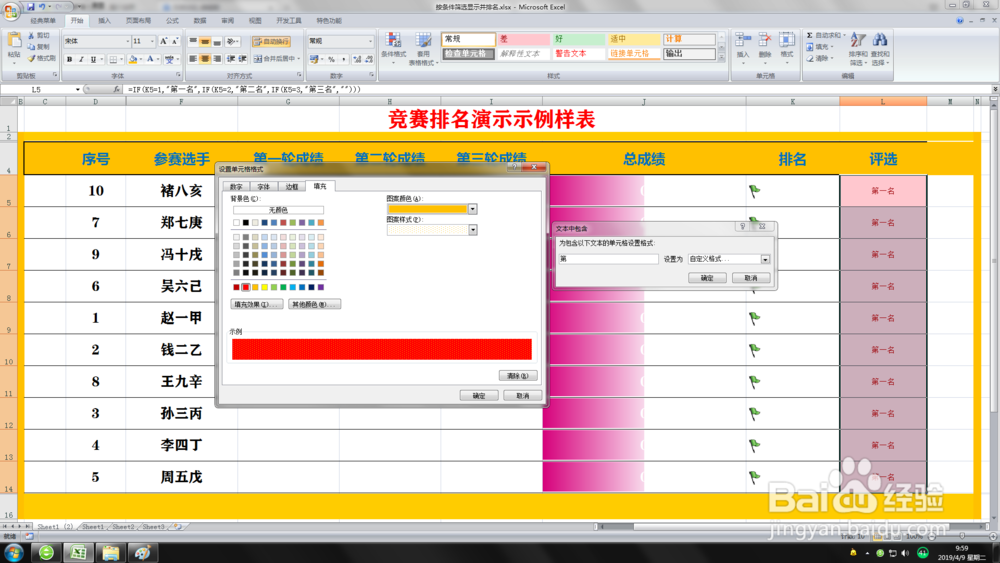
10、全部设置完毕。显示的整体样式如图。接下来,演示使用效果。
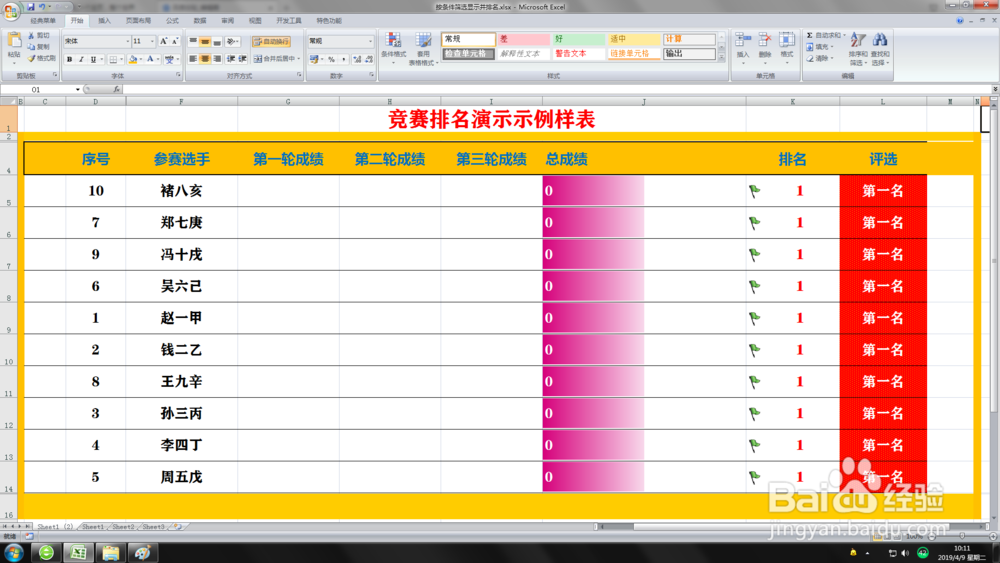
11、分三轮分别输入个人成绩,此时,总成绩列、排名列和评选列,将根据之前设置的函数和条件格式,自动变化,动态显示,达到了直观、醒目、动态的效果。
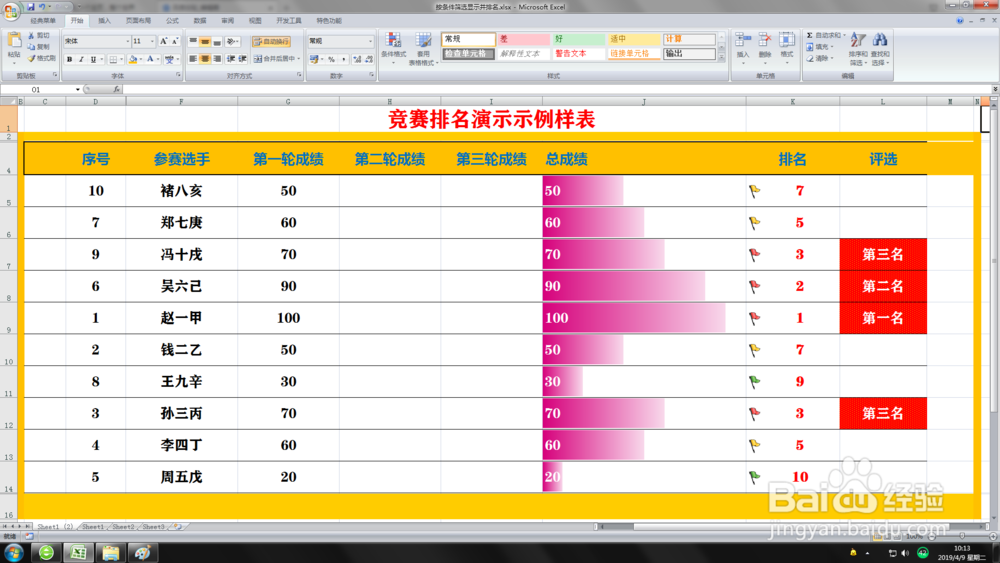
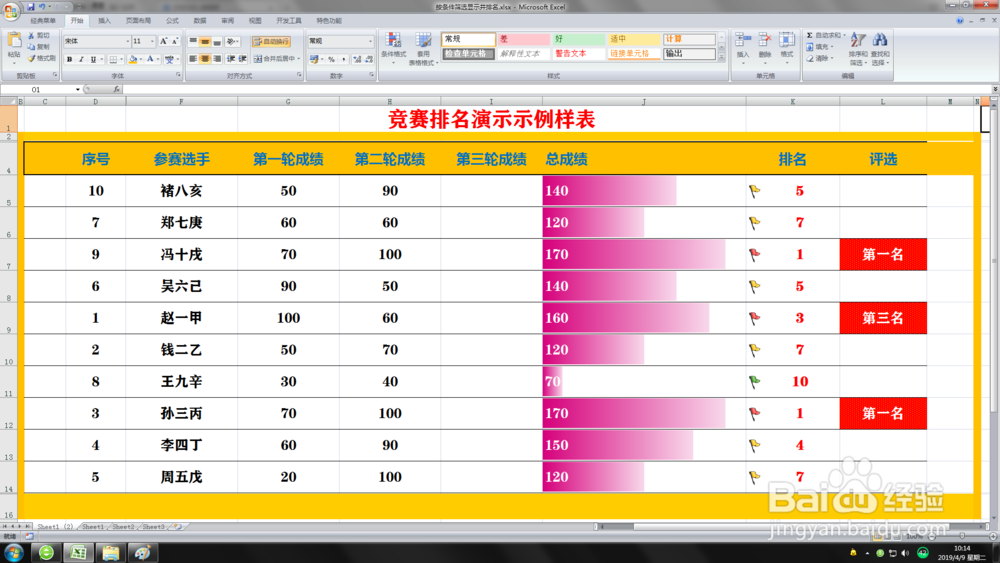
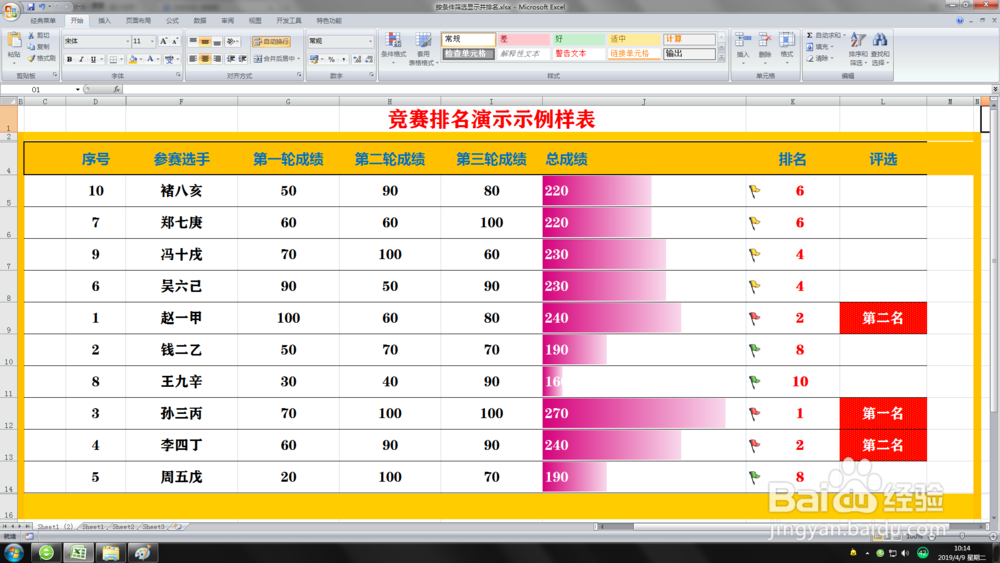
12、最终效果。最后,选中总成绩列,进行一次“按扩展区域排序”,即可按顺序显示最终结果啦!